Hvis du allerede har hørt om Claudeeller jobber med KI-utvikling, er du sannsynligvis på utkikk etter måter å optimalisere din egen KI på. "Projekter"-funksjonener et utmerket verktøy for å koble spesifikke innhold med dine egne dokumenter og gjøre KI til en ekspert på dine temaer. I denne guiden forklarer jeg deg trinn for trinn hvordan du kan mate Claude med dine egne prosjekter.
Viktige innsikter
- Med prosjektfunksjonen i Claude kan du bruke spesifikke innhold fra dine dokumenter.
- Å legge til tekster og PDF-filer gir en solid kunnskapsbase.
- Gjennom målrettede prompts kan du generere kvalitetsinnhold som er spesifikt for temaet.
- Prosjektene kan oppdateres og utvides når som helst.
Trinn 1: Åpne prosjektfunksjonen
Gå til fanen "Prosjekter" i Claude. Her kan du bruke muligheten til å opprette et nytt prosjekt. Ved å åpne denne funksjonen får du tilgang til de verktøyene du trenger for arbeidet ditt.
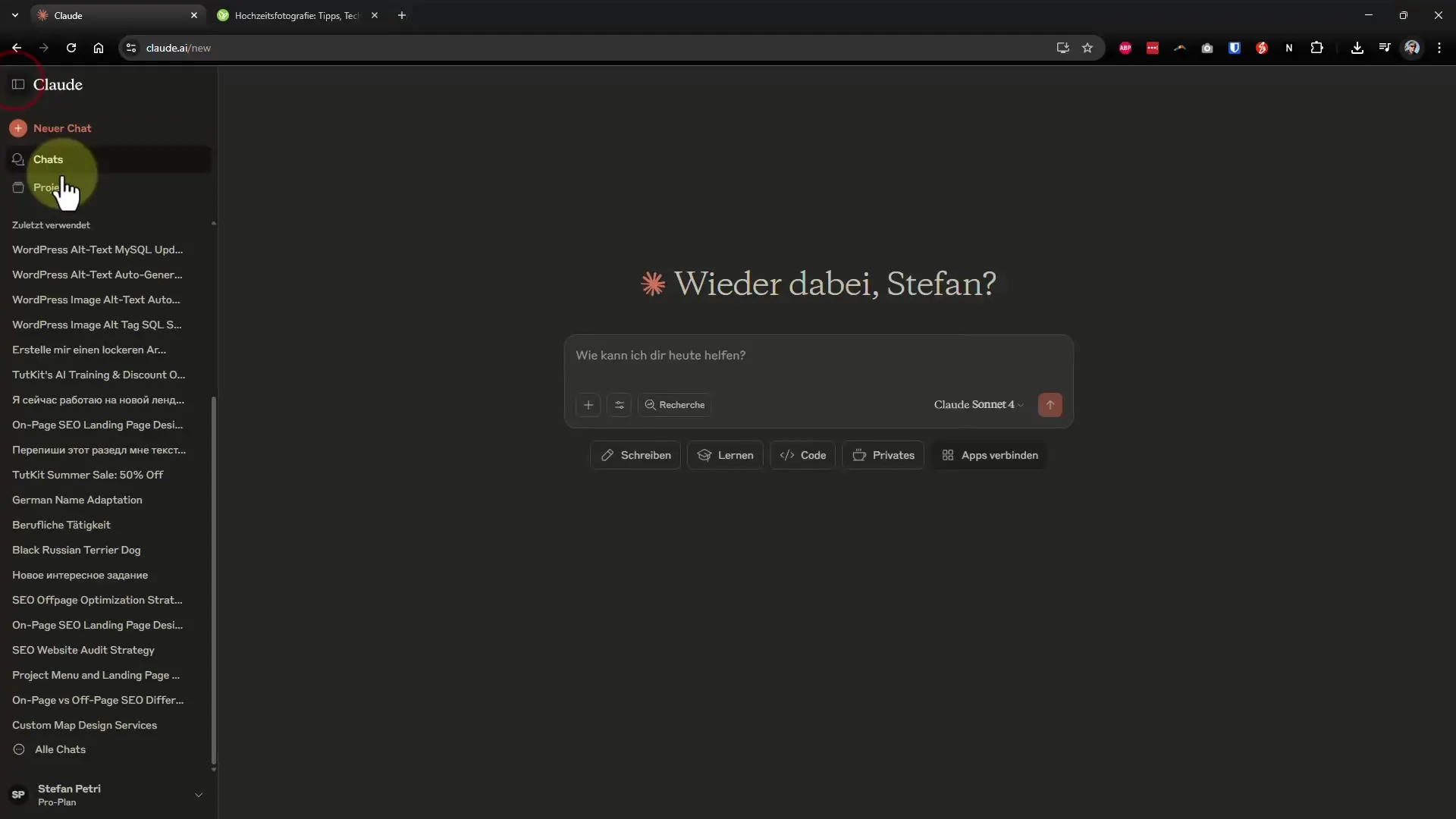
Trinn 2: Opprett nytt prosjekt
Klikk på "Opprett nytt prosjekt" og gi prosjektet ditt et passende navn, f.eks. "Bryllupsfotograf". Tenk over hvilket spesifikt kunnskap eller informasjon du vil bruke i dette prosjektet.
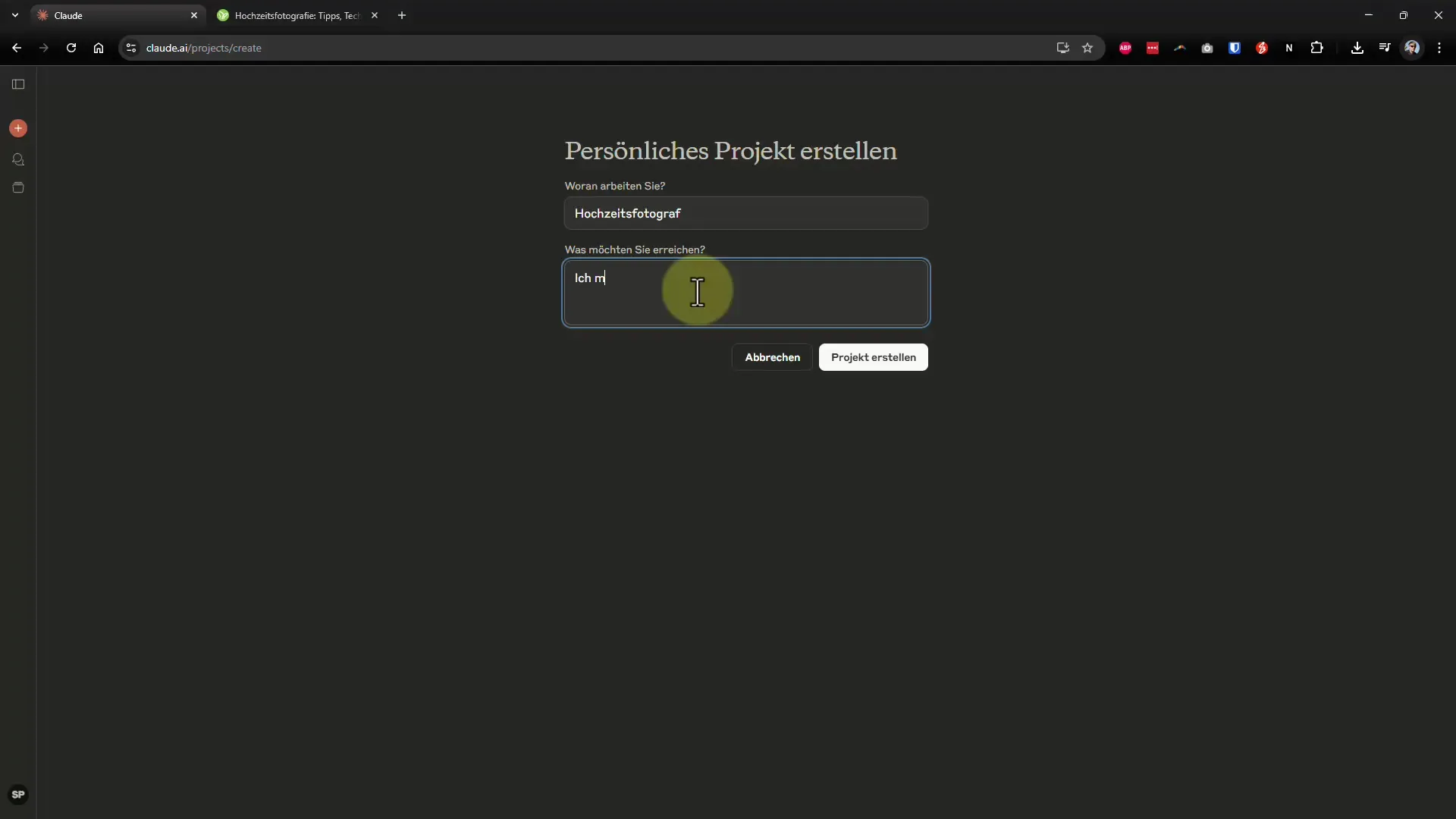
Trinn 3: Legg til kunnskapsgrunnlag
Nå kan du etablere kunnskapsgrunnlaget ditt ved å laste opp ulike dokumenter og tekster. Klikk på knappen for å legge til filer, og velg de aktuelle PDF-dokumentene fra enheten din eller Google Drive. Muligheten til å velge mange filer samtidig gjør dette trinnet spesielt enkelt.
Trinn 4: Last opp filer
Opplastingen kan ta et kort øyeblikk, avhengig av filstørrelsen. Når filene er lagt til med suksess, vil Claude begynne å behandle dem. I mellomtiden har du muligheten til å forberede prompten din for å henvende deg til KI på best mulig måte.
Trinn 5: Lag prompt
Når filene er lastet opp og behandlet, er det på tide å lage prompten din. Formuler en presis oppgave som KI skal utføre. For eksempel: "Vennligst lag en tutorial om bryllupsspill med et omfang på ca. 500 ord. Begynn med en passende tittel og en introduksjon, etterfulgt av en oversikt med totalt 10 punkter som representerer 9 forskjellige spill."
Trinn 6: Send inn prompt
Når du har skrevet prompten, kan du sende den til KI. Sørg for at all informasjon er klart og forståelig formulert for å oppnå best mulige resultater.
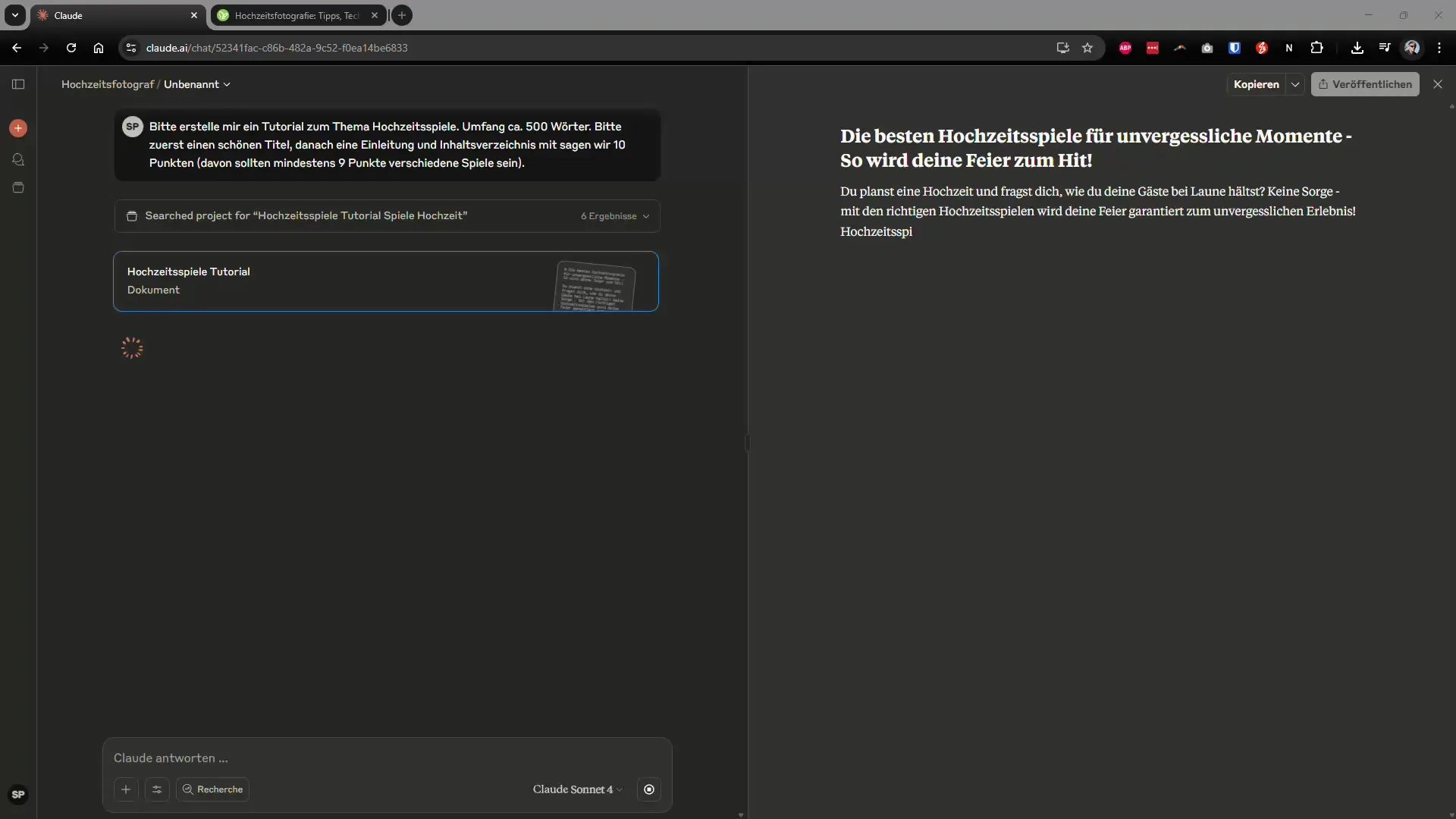
Trinn 7: Håndtere resultater
Etter at Claude har behandlet prompten, vil du motta de relevante innholdene basert på kunnskapsbasen din. Du kan gjennomgå resultatene og gjøre justeringer i prosjektet ditt om nødvendig.
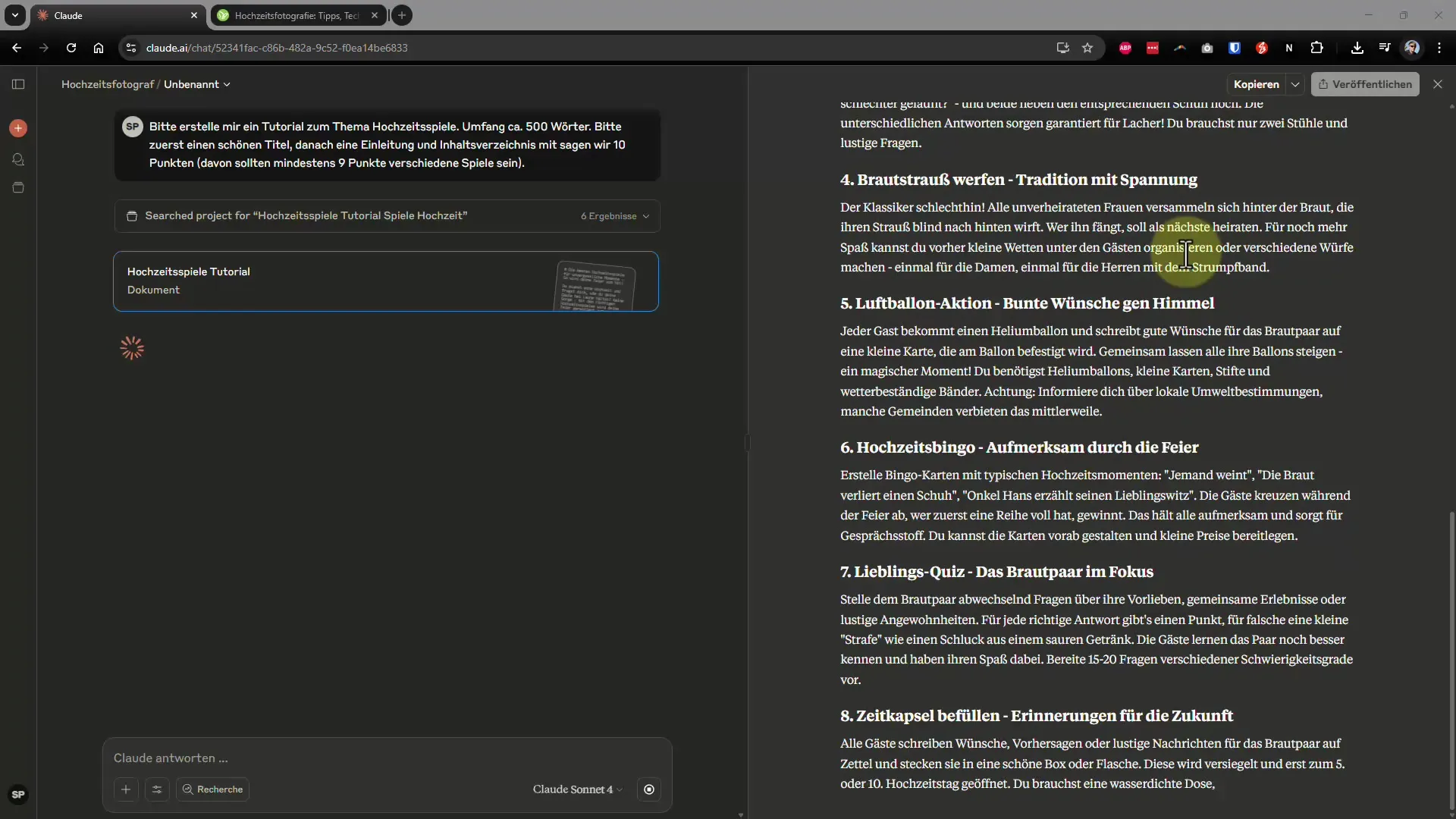
Konklusjon
„Prosjekt“-funksjonen i Claude er en kraftig måte å trene din egen KI effektivt på. Du kan basert på en solid kunnskapsbase generere kvalitetsinnhold som er spesifikt tilpasset dine krav. Bruk dette verktøyet til å optimalisere arbeidsmetodene dine og oppnå konsistente resultater.


